Jeśli prowadzisz markę, musisz zrozumieć znaczenie referencje, które możesz dodać do swojej witryny internetowej Dzisiaj. Ogólnie rzecz biorąc, referencje odnoszą się do recenzji usługi lub produktu danej marki. Klienci dodają tego rodzaju stwierdzenia na podstawie jakości usług, wydajności, a także doświadczenia. Zbieranie referencji to dobry sposób na marketing marki. Istnieją zarówno referencje tekstowe, jak i wideo.
Ale jak tworzyć referencje w WordPress? Zestaw elementów zawiera kilka kompleksowych modułów, które wzbogacają narzędzie do tworzenia stron o widżety i funkcje. Dziś dowiesz się jak dodać referencje za pomocą widżet z opiniami ElementsKit.
Jak tworzyć referencje w WordPress #
Aby utworzyć referencje w WordPressie, musisz mieć zainstalowaną następującą wtyczkę w swojej witrynie WordPress:
Wymagane wtyczki:
- Elementora: Pobierz wtyczkę
- ElementsKit Lite: Pobierz wtyczkę
Nawigować: Panel > Strona lub formularz > Dodaj nowy > Edytuj za pomocą ElementsKit > Widżety >Zaświadczenie
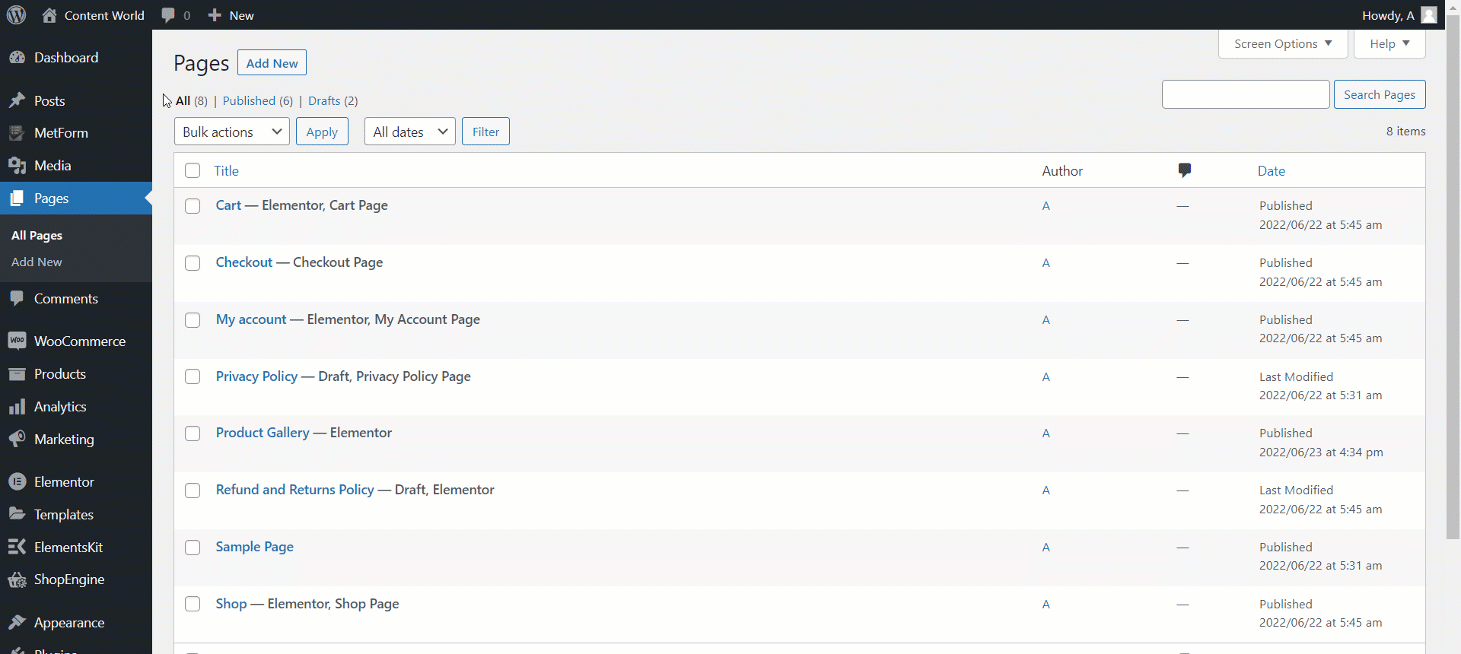
1. Układ #
Wybierz dowolny styl z opcji układu i rozpocznij edycję.
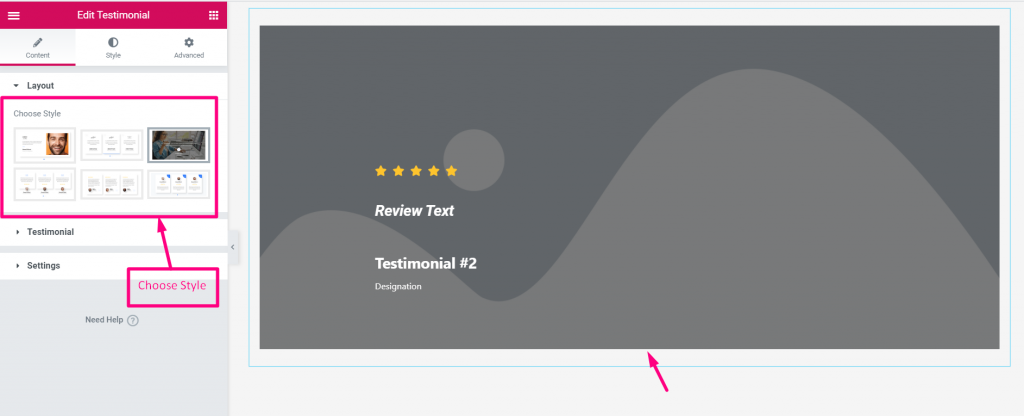
2. Świadectwo #
Tutaj możesz zobaczyć opcję separatora, ustaw TAK NIE zgodnie z Twoim wyborem. Następnie, korzystając z sekcji referencji, dodajesz elementy. Każdy przedmiot będzie opatrzony numerami seryjnymi i możesz go rozwinąć, klikając go.
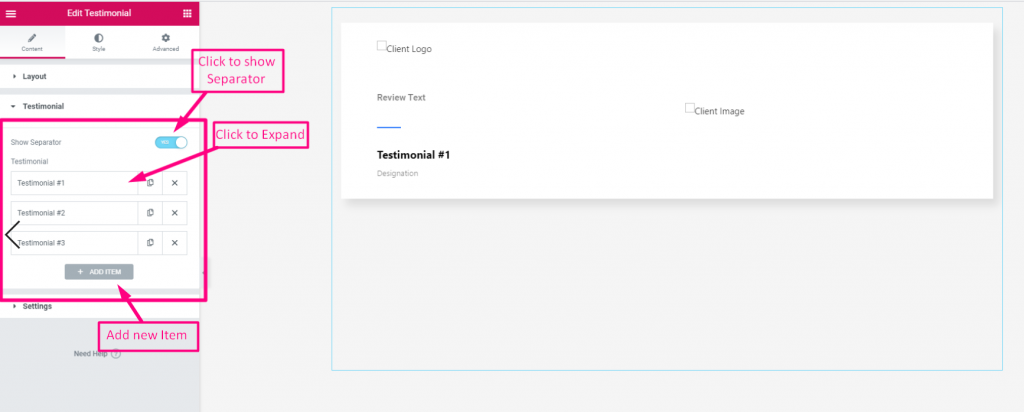
Kliknij element, aby edytować imię i nazwisko, oznaczenie i recenzja referencji. Tutaj masz możliwość ustawienia ocena odpowiednio i umieścić link Jeśli masz jakieś. Możesz także przesłać plik wizerunek klienta i logo marki.
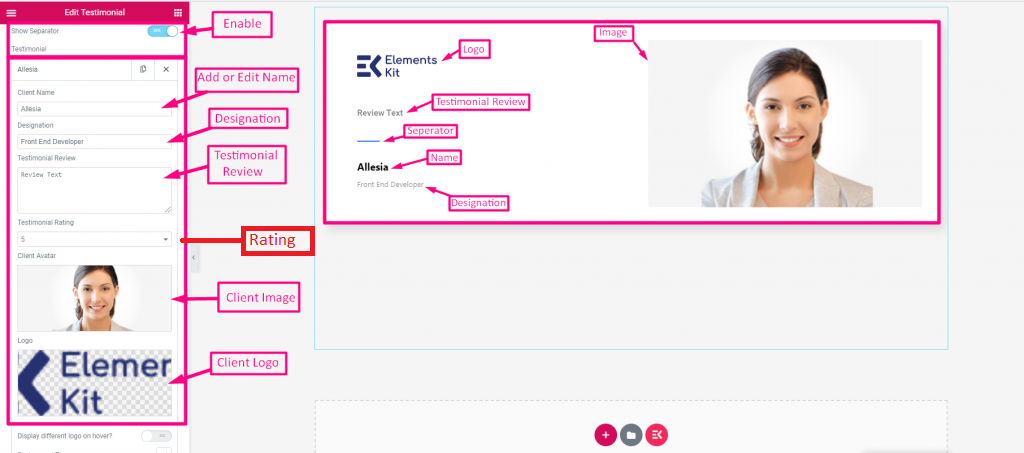
Jeśli chcesz ustaw kolejne logo po najechaniu kursorem następnie znajdź opcję tuż za logo. Pozwala na to ustaw TAK/NIE i możesz przesłać logo.
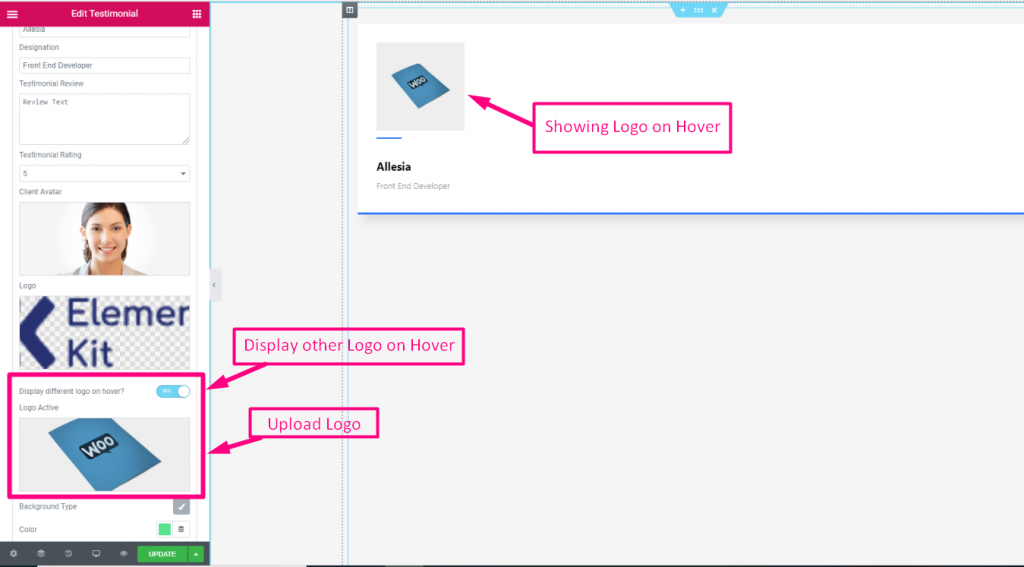
Istnieje taka możliwość zmienić typ i kolor tła. Możesz także ustawić obraz tła i jego położenie.
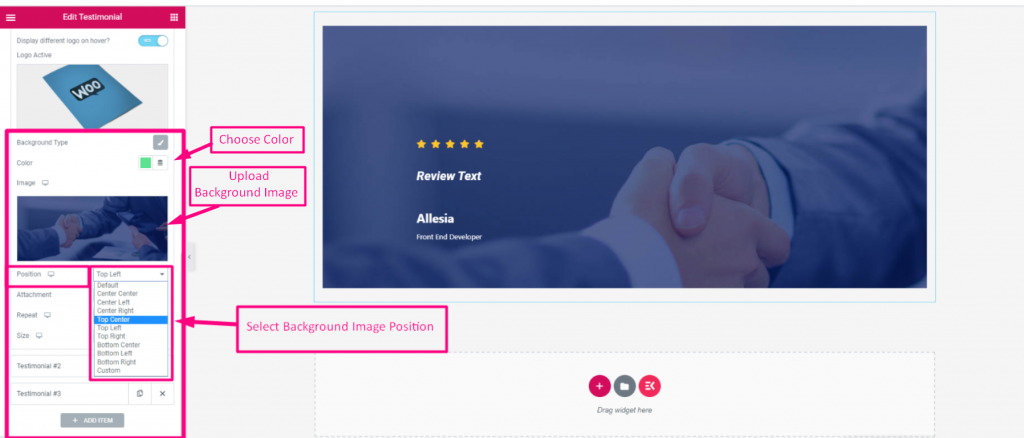
Tam jest opcja załącznika to składa się z Domyślny, Przewiń lub Stały typy.
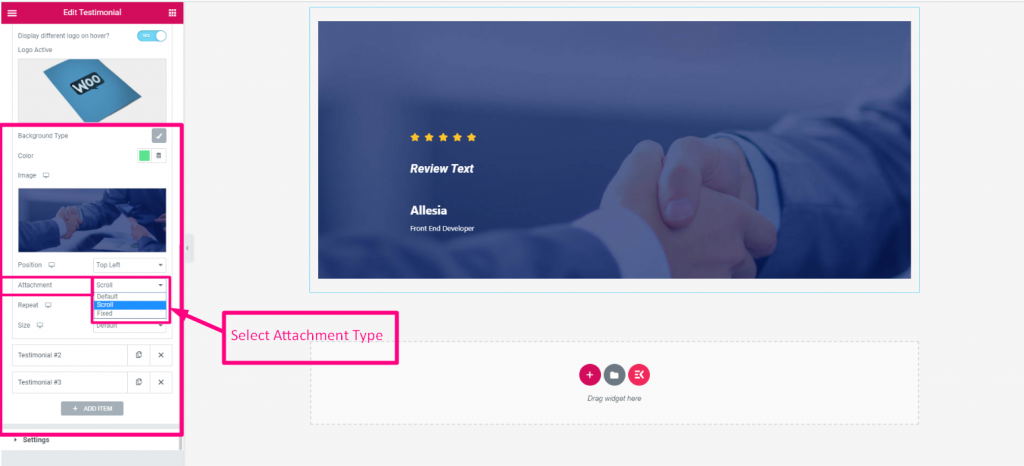
Opcja powtarzania ma cztery ustawienia: Domyślnie, Powtórz, Powtórz-x, I, Powtórz-y.
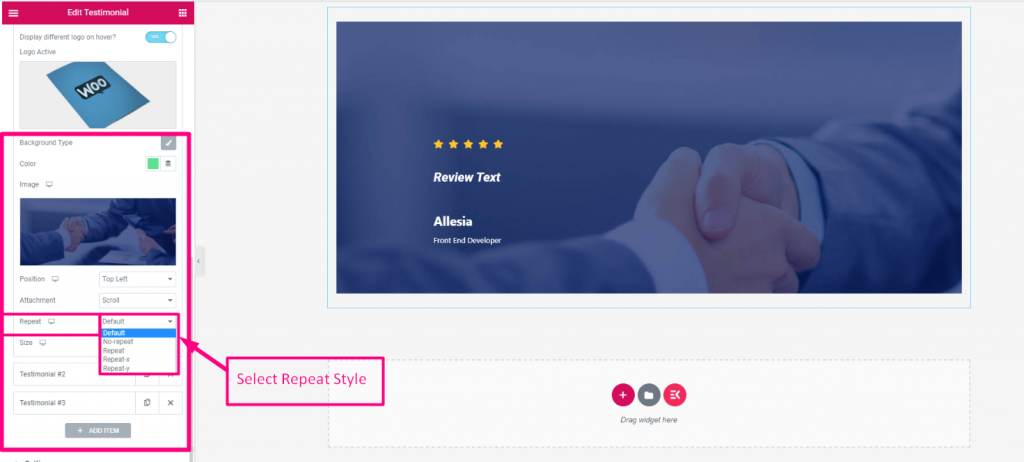
Jeszcze raz, jeśli chcesz zmienić rozmiar obrazu, jest to również możliwe. Zobacz na obrazku poniżej, jakie ma opcje.
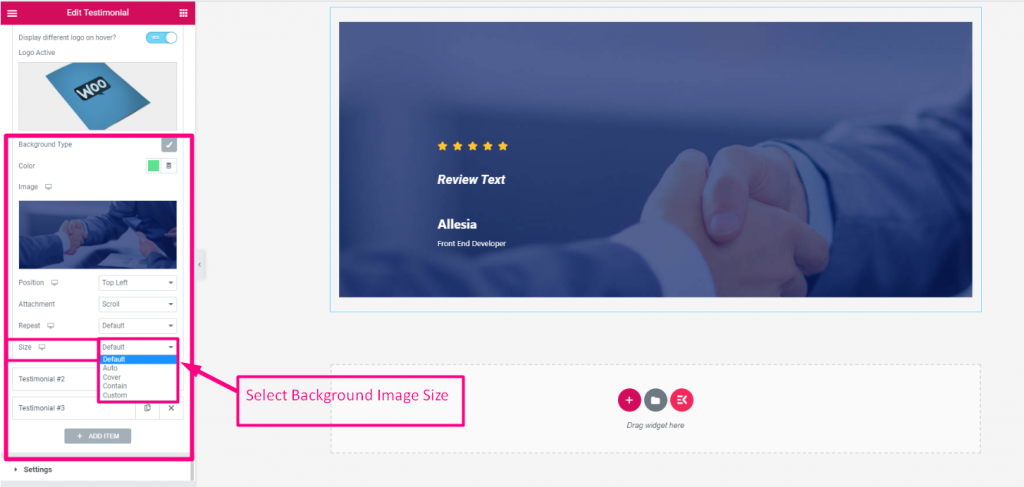
3. Ustawienia #
W tej sekcji otrzymasz kilka opcji prawidłowej edycji formularza, a także według własnego wyboru. Opcje obejmują odstępy, opcje dopełniania, opcje pokazu slajdów i tak dalej. Aby uzyskać jasny obraz, spójrz na poniższy obrazek.
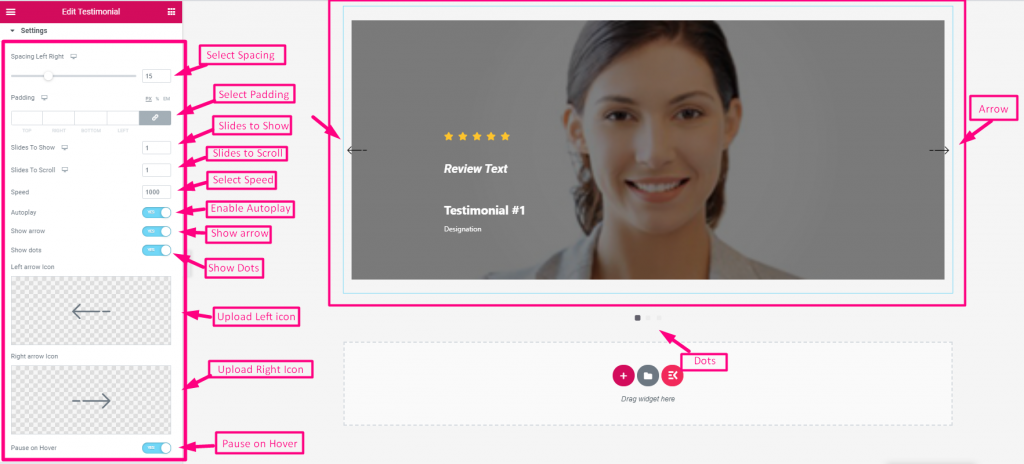
Ten Widget z opiniami o ElementsKit to doskonałe narzędzie do zaprezentowania klientom recenzje na Twojej stronie. Jest łatwy w obsłudze i pozwala łatwo przyciągnąć nowych odbiorców.




